Definizione di un'area di cancellazione
L'opzione Cancella area in Integrazione dati consente di selezionare la porzione di dati da cancellare prima di caricare i dati in modalità sostituzione in un'applicazione del modulo Planning. Inoltre, quando si caricano i budget in Oracle General Ledger è possibile facoltativamente cancellare i budget precedenti prima di caricare un nuovo budget. Questa funzionalità può essere utilizzata solo con Oracle Financials Cloud 20C o successivi.
Per definire l'area di cancellazione occorre specificare i criteri di selezione dei membri per le dimensioni, ad esempio un elenco statico di membri, selezioni di funzioni membro e membri derivati dai dati. Per impostazione predefinita, il sistema definisce uno script di cancellazione predefinito basato sui valori entità, scenario, versione, anno e periodo inclusi nel caricamento dati. Per Oracle Financials Cloud non è possibile specificare le funzioni membro. Selezionando un membro padre, il sistema cancellerà automaticamente i dati di tutti figli nei livelli inferiori. Quando si eseguono le regole di integrazione o caricamento dati, prima di caricare i dati viene cancellata la combinazione di dimensioni definita nell'area di cancellazione.
Per Planning, le dimensioni Periodo, Anno e Scenario vengono derivate automaticamente in base ai dati, senza che si debba specificare alcun filtro per tali dimensioni. Se si specifica un membro per queste dimensioni, verranno ignorate.
Per Oracle General Ledger, le dimensioni Libro contabile, Scenario e Periodo contabile vengono derivate automaticamente in base ai dati, senza che si debba specificare alcun filtro per tali dimensioni. Se si specifica un membro per queste dimensioni, verranno ignorate.
Nota:
L'impostazione Sostituisci per non amministratore in Opzioni applicazione determina il metodo di sostituzione disponibile per gli utenti non amministratore. Tali metodi includono Nessuno, Solo dati numerici e Tutti i metodi di caricamento. Per ulteriori informazioni, fare riferimento alla sezione Definizione di opzioni di integrazione diretta.Nota:
La funzionalità dell'area di cancellazione non è disponibile per i processi aziendali Consolidamento finanziario e chiusura, Tax Reporting, Riconciliazione conti e Profitability and Cost Management. Non è disponibile neanche perBudgetary Control (applicazioni con prefisso XCC).
Nota:
Quando si esegue un'integrazione in modalità sostituzione in un cubo ASO, se il membro scenario è condiviso, viene eseguito solo un caricamento dati numerico. Ricordarsi di specificare il nome del membro completamente qualificato, includendo la gerarchia completa. I metodi di caricamento Tutti i tipi di dati non funzionano se il membro scenario è condiviso.Per definire un'area di cancellazione, procedere come segue.
-
Nella home page di Integrazione dati fare clic su
 alla destra dell'applicazione Planning, quindi selezionare Opzioni.
alla destra dell'applicazione Planning, quindi selezionare Opzioni. -
Nella pagina Opzioni fare clic sulla scheda Cancella area.
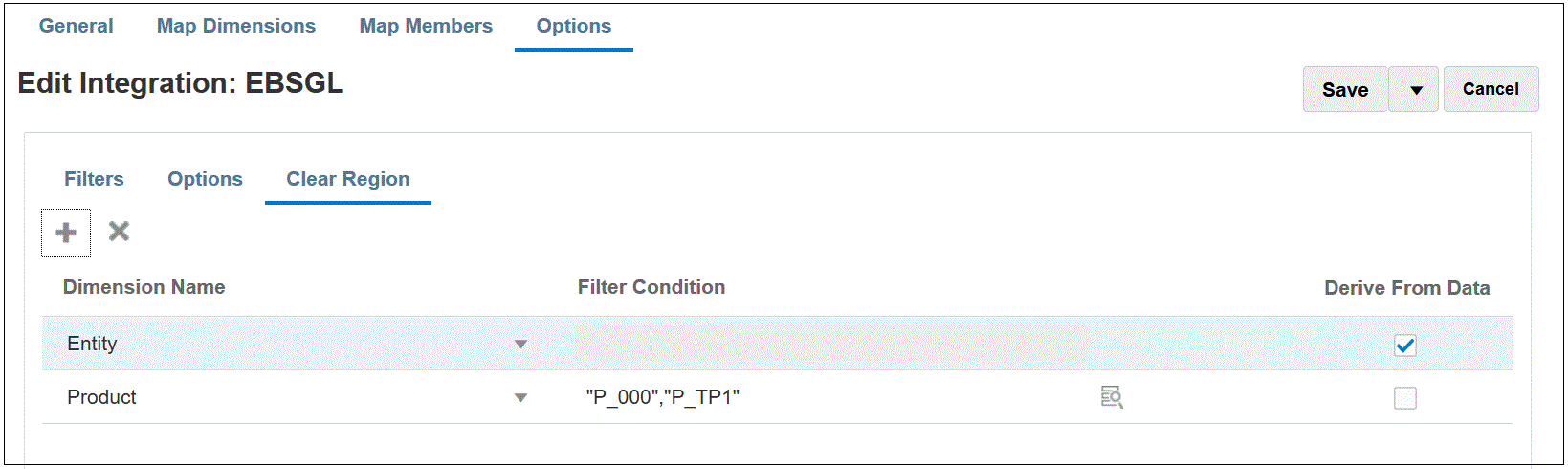
-
In Nome dimensione fare clic su
 per aggiungere una dimensioni da cui aggiungere un'area di cancellazione.
per aggiungere una dimensioni da cui aggiungere un'area di cancellazione.È possibile anche fare clic su
 alla destra di una dimensione e selezionare una dimensione nell'elenco a discesa.
alla destra di una dimensione e selezionare una dimensione nell'elenco a discesa. -
Selezionare un metodo per cancellare un'area.
Per cancellare un'area creando un elenco di membri basato sui dati disponibili per l'esportazione nell'applicazione target, andare al passo 5.
Per cancellare un'area in base ai membri selezionati, ad esempio per discendenti di ricavi, andare al passo 6.
-
Selezionare la dimensione e fare clic su Deriva da dati per cancellare i dati di una dimensione selezionata e creare l'elenco dei membri in base ai dati disponibili per l'esportazione nel target.
Se si seleziona il metodo Deriva da dati per cancellare un'area, non specificare alcun filtro nel campo Condizione filtro.
Questa opzione è utile se si vogliono cancellare i dati di una società o di un centro di costo in cui si stanno contabilizzando i dati, ma non si vogliono modificare i valori ad ogni esecuzione.
-
Per cancellare i dati in base a un filtro o utilizzare il selettore membri, specificare il filtro o il selettore nel campo Condizione filtro.
Nota:
Non sono disponibili funzioni per General Ledger. È possibile selezionare un membro padre per cancellare i valori di tutti i figli. -
Per visualizzare i dettagli della funzione dell'area di cancellazione dopo aver eseguito l'integrazione della regola di caricamento dati, accedere a Dettagli processo per il job e aprire il log.
